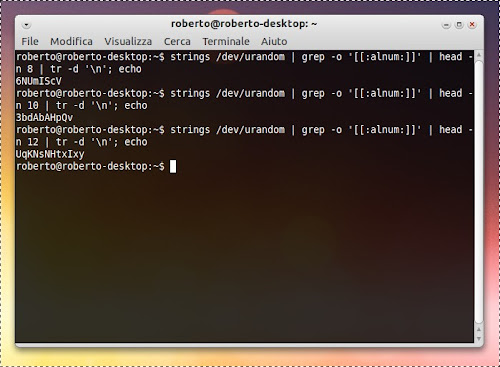Molto spesso registrandoci ad un qualsiasi servizio nel web come email, forum ecc ci viene chiesta la password. Come spesso accade a molti utenti per non dimenticarla si sceglie una password semplice da ricordare, la più utilizzata è sicuramente la data di nascita ma se da una parte la password è facile da ricordare dall’altro e facile che altri possono utilizzare le nostre registrazioni proprio perché la nostra password è troppo semplice.
Che password quindi ci conviene inserire?
Come più spesso avviamo visto è molto più sicuro creare password con lettere e numeri per essere più sicuri contro attacchi da qualche malintenzionato utente.
Il nostro amato terminale ci può aiutare creando password casuali (quindi senza che indichino una parola o data ecc) e che contengano sia lettere che numeri. Inoltre per esser più sicura la creeremo con lettere minuscole che maiuscole.
Il risultato? una password sicura al 100% non esiste ma se qualche male-intenzionato vuole “rubarcela” in questo modo gli daremo non pochi problemi nel trovarla.
Per realizzare una password sicura da terminale ci affideremo a urandom un file in grado di generare dati casuali il quale realizzerà la nostra password.
Per creare una password casuale con urandom basta semplicemente digitare da terminale:
e avremo una password da 10 cifre contenente sia lettere (che possono essere in maiuscolo e minuscolo) e numeri.
Se vogliamo una password da più o meno cifre basta cambiare al comando il numero in rosso (che equivale alle cifre della password generata)
per esempio se vogliamo una password da 6 cifre basta digitare:
e avremo la nostra password sicura di soli 6 cifre.
Inoltre possiamo rendere ancora più sicura la password inserendone anche i caratteri speciali utilizzando comando precedente e sostituendo alnum con graph (ringrazio polslinux per la segnalazione) il risultato sarà
strings /dev/urandom | grep -o ‘[[:graph:]]’ | head -n 10 | tr -d ‘n’; echo
oppure possiamo anche il seguente comando
dove su 12 avremo i caratteri della password che vogliamo e 1 il numero di password che vogliamo generare, se per esempio vogliamo generare 4 password da 16 caratteri basta digitare: